2020年12月16日更新
【Windows10】YourPhone.exeとは?削除・無効化する方法を解説!
Windows10のバックグラウンドプロセスには、たくさんのプログラムが存在していますが、その中に「YourPhone.exe」というものがあります。「YourPhone.exe」とは何なのか、削除や無効化する方法とはどのようにするのかなどを解説していきます。

目次
【Windows10】YourPhone.exeとは
Windows10は様々なバックグラウンドプロセスがあって動いているものですが、その中に「YourPhone.exe」というものがあります。
Windows10の「スマホ同期」アプリのプロセス
Windows10には「スマホ同期」というアプリがあります。この「スマホ同期」というアプリのプロセスが「YourPhone.exe」なのです。
「スマホ同期」アプリとは利用しているスマホとWi-Fiなどを通じて同期をおこない、スマホのデータをWindows10の方で確認することができる他、スマホの通知などもWindows10の方で確認することができる便利なアプリです。
バックグラウンドで動いている
基本的に、この「YourPhone.exe」はバックグラウンドで動いているものです。
常駐しているアプリケーションになりますので、不要だという人にとってはWindows10の動作に影響するこの「YourPhone.exe」は停止やアンインストールしたいと考える人も多いでしょう。
ウイルス?危険性は?
もちろん、この「YourPhone.exe」は、Windows10にもともとある標準アプリですので、ウイルスなどの危険性はありません。
無効化や削除しても大丈夫?
なお、「YourPhone.exe」は、スマホ同期アプリを利用しないのであれば無効化してしまうのはさほど問題ではありません。Windows10のシステムそのものに影響するものでない以上、無効化してしまっても大丈夫です。
Microsoft側としては「YourPhone.exe」のアンインストールは推奨していませんが、どうやっても「YourPhone.exe」が邪魔をする、これが原因でCPUやメモリに負荷がかかるという場合は無効化やアンインストールをおこなってしまっても大きく問題にはなりません。
 Windows10の「スマホ同期」アプリ新機能を一般公開!Androidへ発着信が可能!
Windows10の「スマホ同期」アプリ新機能を一般公開!Androidへ発着信が可能!【Windows10】YourPhone.exeを削除/無効化する方法
では、Windows10で「YourPhone.exe」をアンインストール・無効化する方法の説明をしていきます。
YourPhone.exeを無効化する方法
まずは「YourPhone.exe」を無効化する方法です。無効化するためには、バックグランドで実行しないように設定する必要があります。
バックグラウンドで実行しないようにする方法
スタートボタンからWindows10の設定を開きます。
「プライバシー」を選択しましょう。
左側のメニューから「バックグラウンドアプリ」をクリックしてください。
「スマホ同期」のところがオンになっていると思いますので、ここをオフにしてください。
これで「YourPhone.exe」がバックグラウンドで実行しないよう設定できました。
YourPhone.exeを無効にできない場合の対処法
なお、もし「YourPhone.exe」を無効にできない場合、スマホ同期アプリの方に何らかの不具合がある可能性があります。この場合、スマホ同期アプリの修復をおこなってみましょう。
アプリの修復を実行
スタートボタンから設定を開き、「アプリ」をクリックします。
アプリ一覧から「スマホ同期」をクリックしてください。
「詳細オプション」をクリックしましょう。
「修復」ボタンをクリックして、アプリの修復をおこないます。
再度無効化できるかどうか試してみて、それでもできないようであれば「リセット」ボタンを押してアプリのデータを初期化してください。
YourPhone.exeの削除/アンインストール方法
なお、「YourPhone.exe」を削除/アンインストールしたい場合、通常のアンインストール方法ではできませんので、「Windows PowerShell(管理者)」から削除をおこないます。
スタートボタンで右クリックして「Windows PowerShell(管理者)」をクリックしてください。
下記コマンドを入力して実行します。コピー→Windows PowerShell上で右クリックで貼り付けできますので、コピペで利用することをおすすめします。
| Get-AppxPackage Microsoft.YourPhone -AllUsers | Remove-AppxPackage |
実行後、「初期化済み」と表示されていればアンインストールが正常に完了しています。アプリ一覧などでもスマホ同期が消えているか確認してください。
最後に
「YourPhone.exe」はスマホ同期アプリを利用する上で必要なプロセスです。Microsoft側からは推奨されていませんが、全く利用しないというのであれば無効化や削除をおこなっても問題ありませんので、この記事を参考に利用してみてください。
 Windows 10 PCからアクセス「スマホ同期」アプリがモバイル通知機能に対応!
Windows 10 PCからアクセス「スマホ同期」アプリがモバイル通知機能に対応!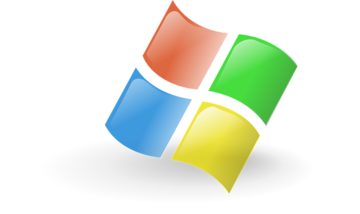 【Windows10】OneDriveの同期設定をする方法
【Windows10】OneDriveの同期設定をする方法
















